Problem: Das Dropbox-Icon in der Menüleiste von XFCE / Xubuntu 14.04 funktioniert nicht und zeigt nur einen durchgestrichenen roten Kreis:
![]()
Den folgenden Workaround habe ich unter https://bugs.launchpad.net/ubuntu/+source/nautilus-dropbox/+bug/1546176 gefunden, der für mich funktioniert („Works for me!“):
Terminal öffnen, folgendes Kommando eingeben:
dropbox stop && dbus-launch dropbox start
Und schon sieht das Symbol wieder wie gewünscht aus:
![]()
Für einen dauerhaften Fix deaktiviere man innerhalb der Dropbox-Einstellungen den automatischen Start beim Systemstart und füge den Befehl „dbus-launch dropbox start“ in die automatisch gestarteten Anwendungen innerhalb der XFCE4-Sitzungsverwaltung ein.
Sobald man also durch manuelle Eingabe (siehe oben) das Dropbox-Symbol hervorgezaubert hat, mit der linken Maustaste auf das Symbol klicken und die Einstellungen, Haken entfernen und mit OK verlassen:
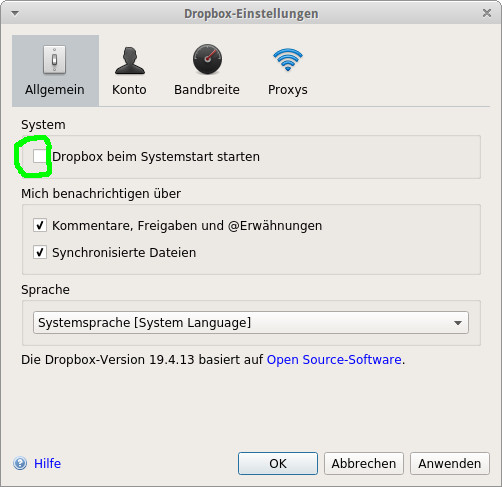
Danach in die Einstellungen / Sitzung und Startverhalten gehen, auf den Tab „Automatisch gestartete Anwendungen“ wechseln, auf „Hinzufügen“ klicken und den Befehl passend eintragen – ich habe ihn hier noch in ein Script gepackt und entsprechend das Script eingetragen:
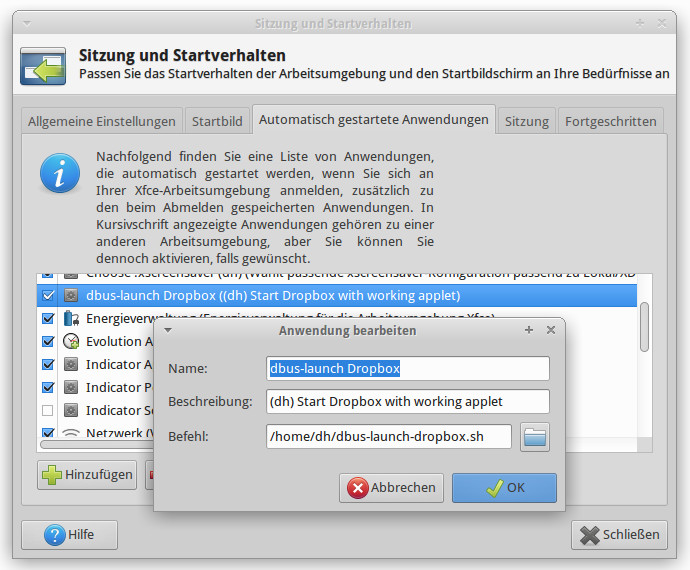
„Works for me AUCH!“ Danke!
Danke,
habe nur das kleine Problem, dass immer ein Dropbox-Autostart Eintrag erscheint, obwohl ‚Starten bei Systemstart‘ nicht angehalt ist…
Gruß
Rainer
Eine ähnliches Problem habe ich auch. Da ich jetzt Linux Mint 18.3 neu aufgesetzt habe, habe ich Cinamon durch XFCE ersetzt. Alles läuft wie geschmiert. Bis auf eine Kleinigkeit.
Früher konnte ich am Dropbox Icon (oben Rechts in der Leiste), Status der geladenen Dateien und Einstellungen vornehmen, was synchronisiert werden soll.
Bei XFCE erscheit nur das das Icon aber ohne Möglichkeit Einstellungen vorzunehmen, es gibt im Kontextmenü nichts.
Es sychnronisiert einfach darauf los, wenn es gestartet wird und zwar alles.
Wie kann ich das ändern?
@Serdar
Da bin ich leider überfragt, ich habe hier kein Mint 18.3 sondern wie oben erwähnt ein Xubuntu.
Update: Hat es bei 16.04 ohne dieses Gefuckel funktioniert, trat nun bei 18.04 dieses Problem wieder auf, konnte aber auf genau dieselbe Methode gelöst werden. Zwar wurde das richtige Icon angezeigt, aber man gelangte nicht an das Popup. Der nachträgliche Start über „dbus-launch“ saubert auch das Popup wieder hervor.